在使用WPS表格时,通常会用到调整表格行高和列宽的功能,很多办公人想要实现行高和列宽会根据表格中的内容进行调整,在使用WPS表格时怎么设置行高和列宽呢?
下面,我们以图文教程的形式给大家全面演示下WPS表格怎么设置行高和列宽?
1.打开一个WPS表格文件,选择需要调整行高和列宽的表格,将顶部菜单栏切换至“开始”按钮下,选择“行和列”选项;
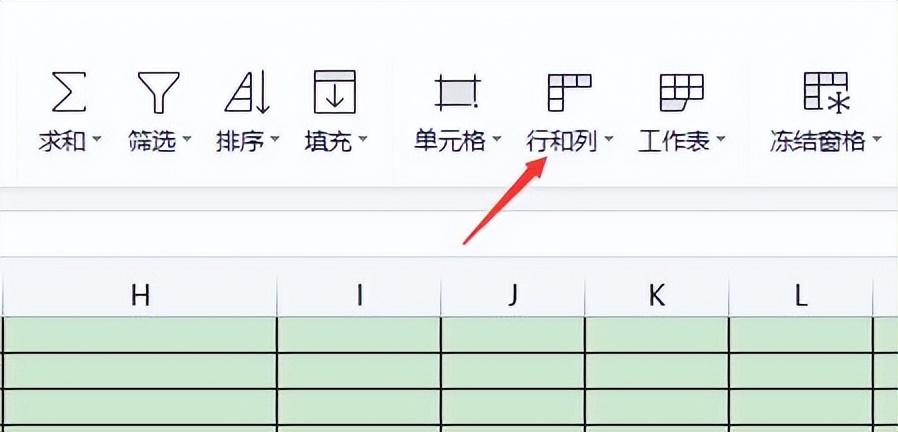
2.分别选择“行高”和“列高”进行设置;
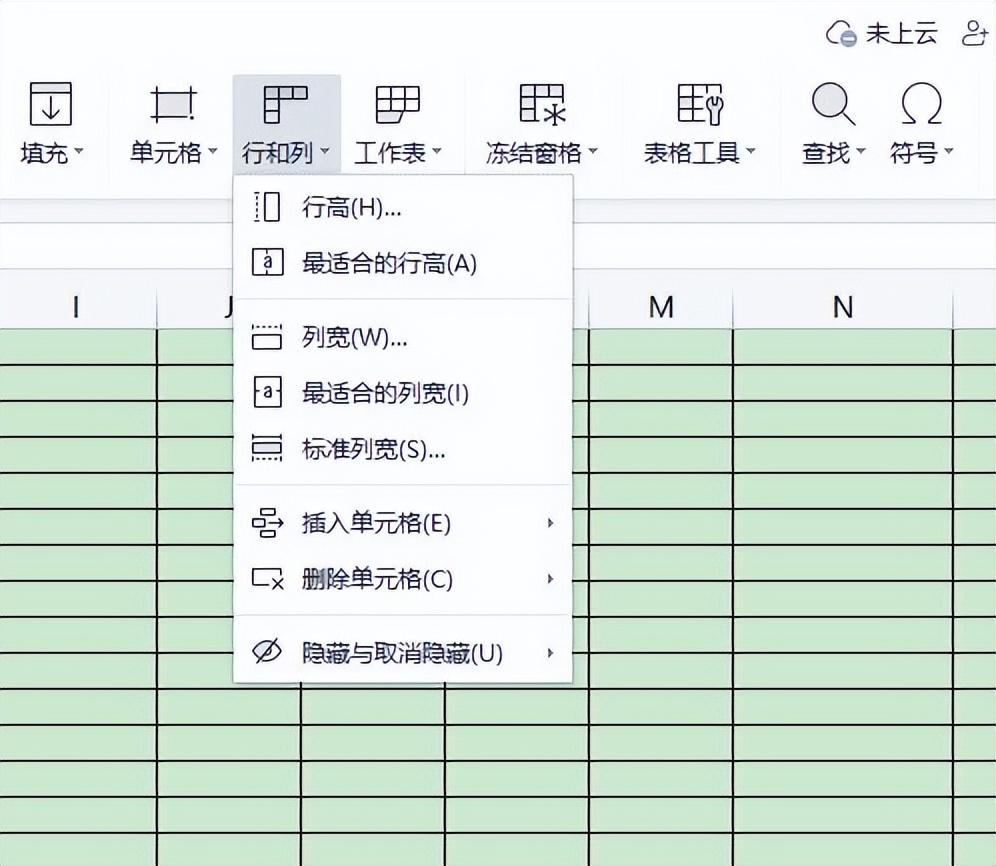
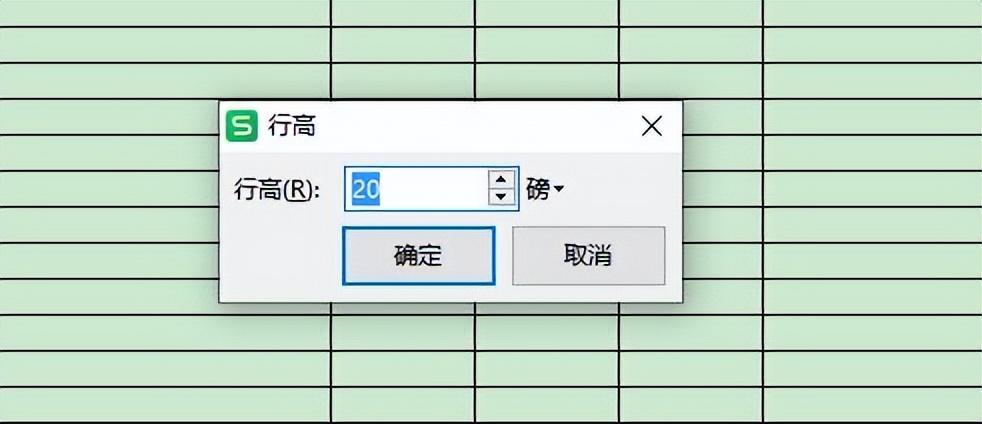
3.另外,我们也可以在“行和列”下,选择最适合的列宽和最适合的行高,选择最适合的列宽和行高后,会根据表格中内容宽度进行调整;
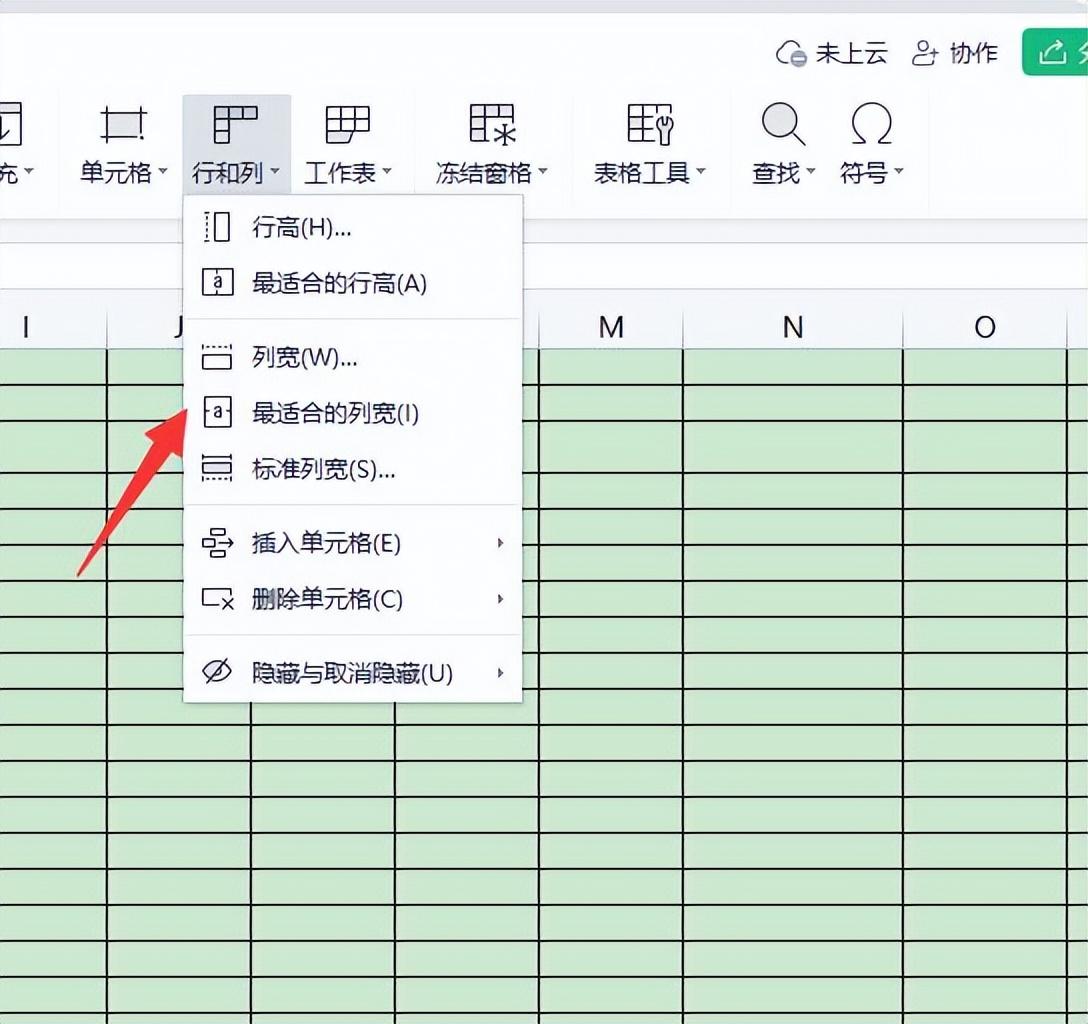
4.调整完成后,表格的展示效果如下;注:图中展示的是按照最适合的列宽进行调整的。
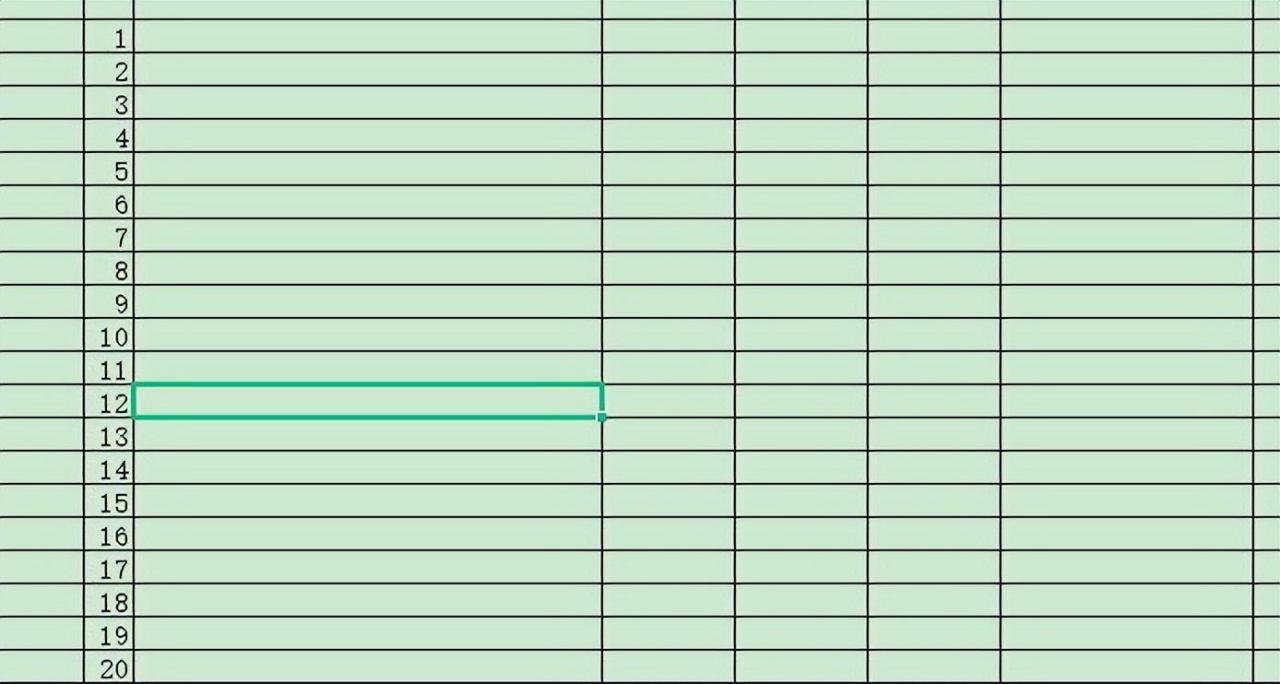


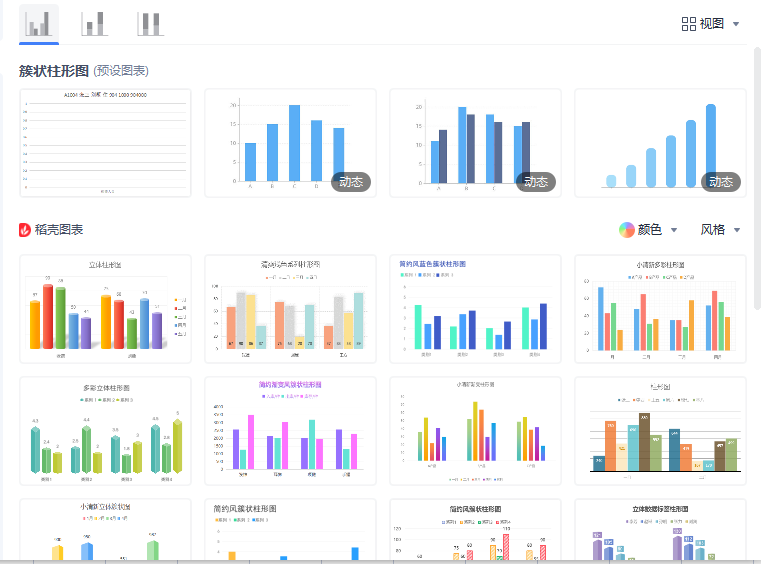
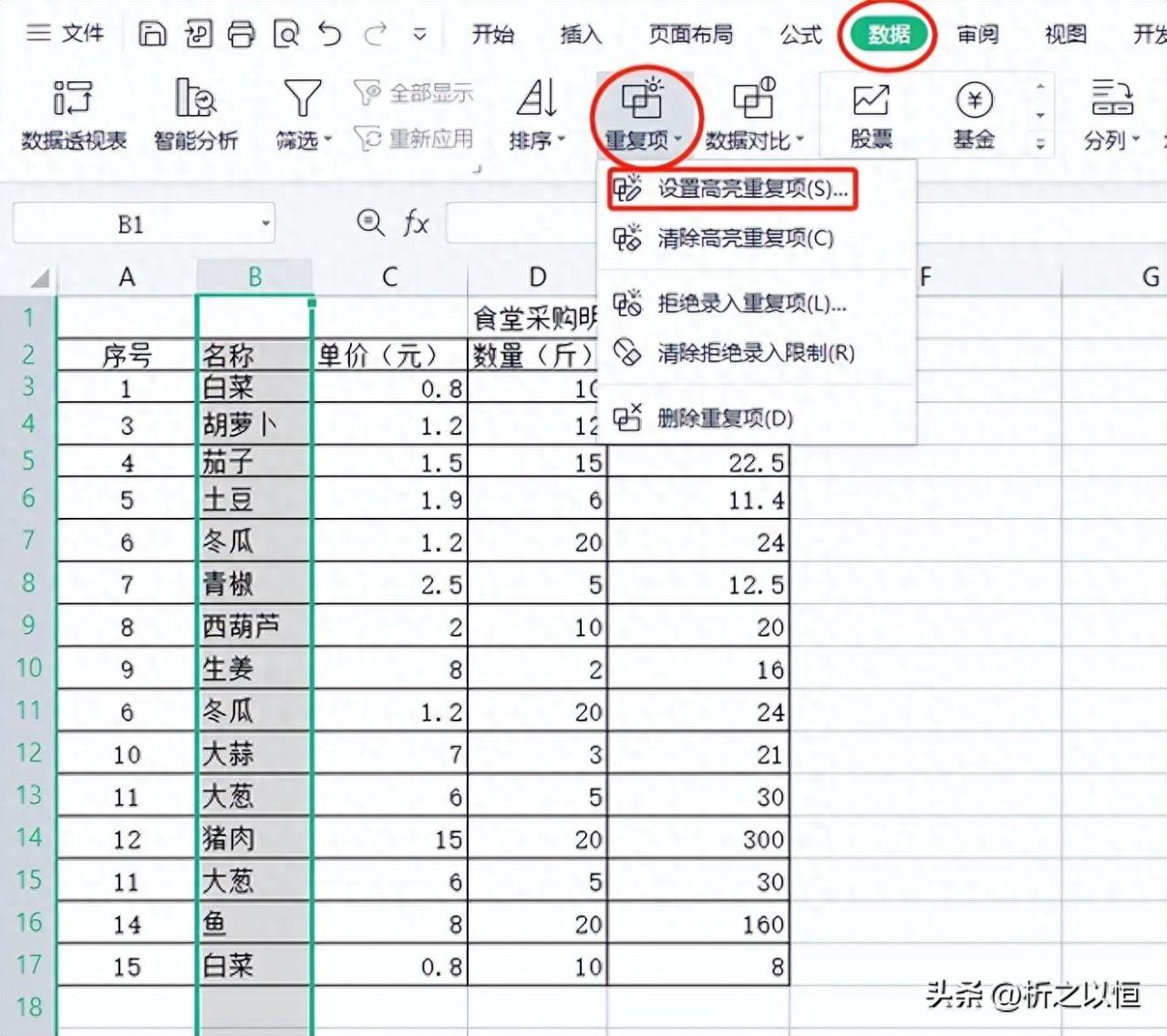

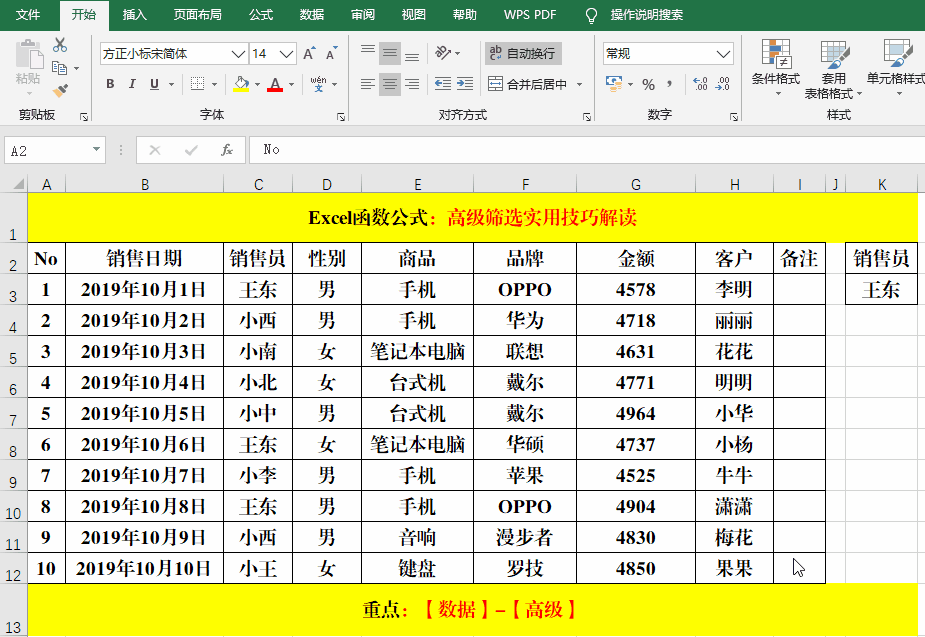
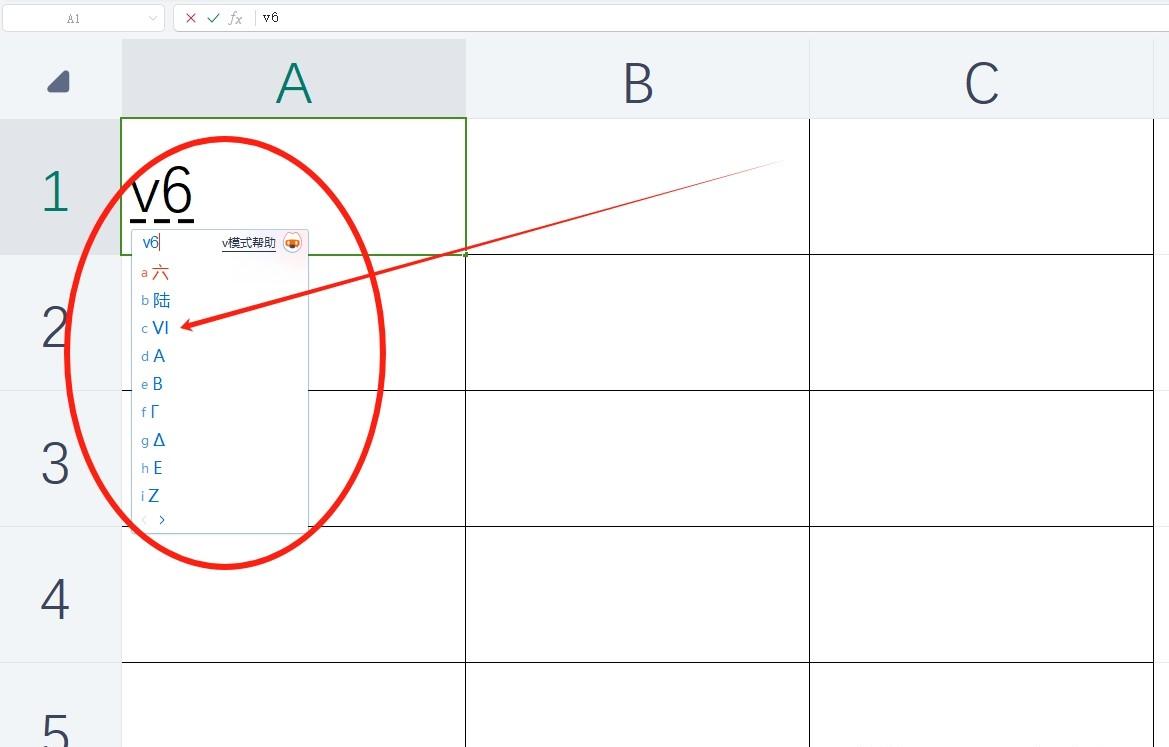
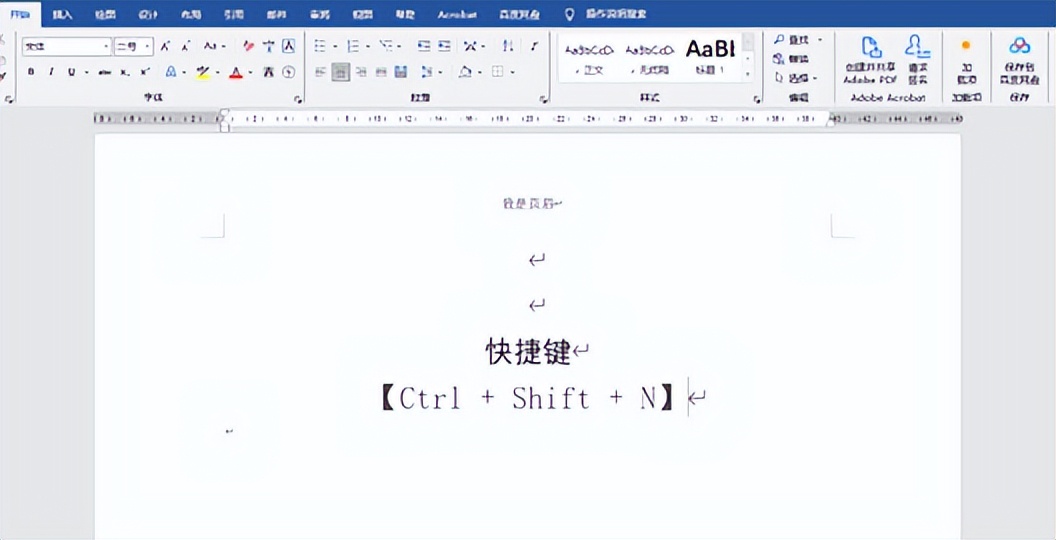
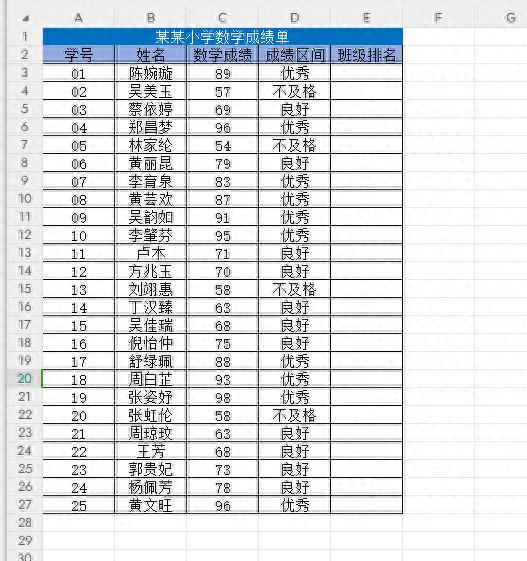
评论 (0)